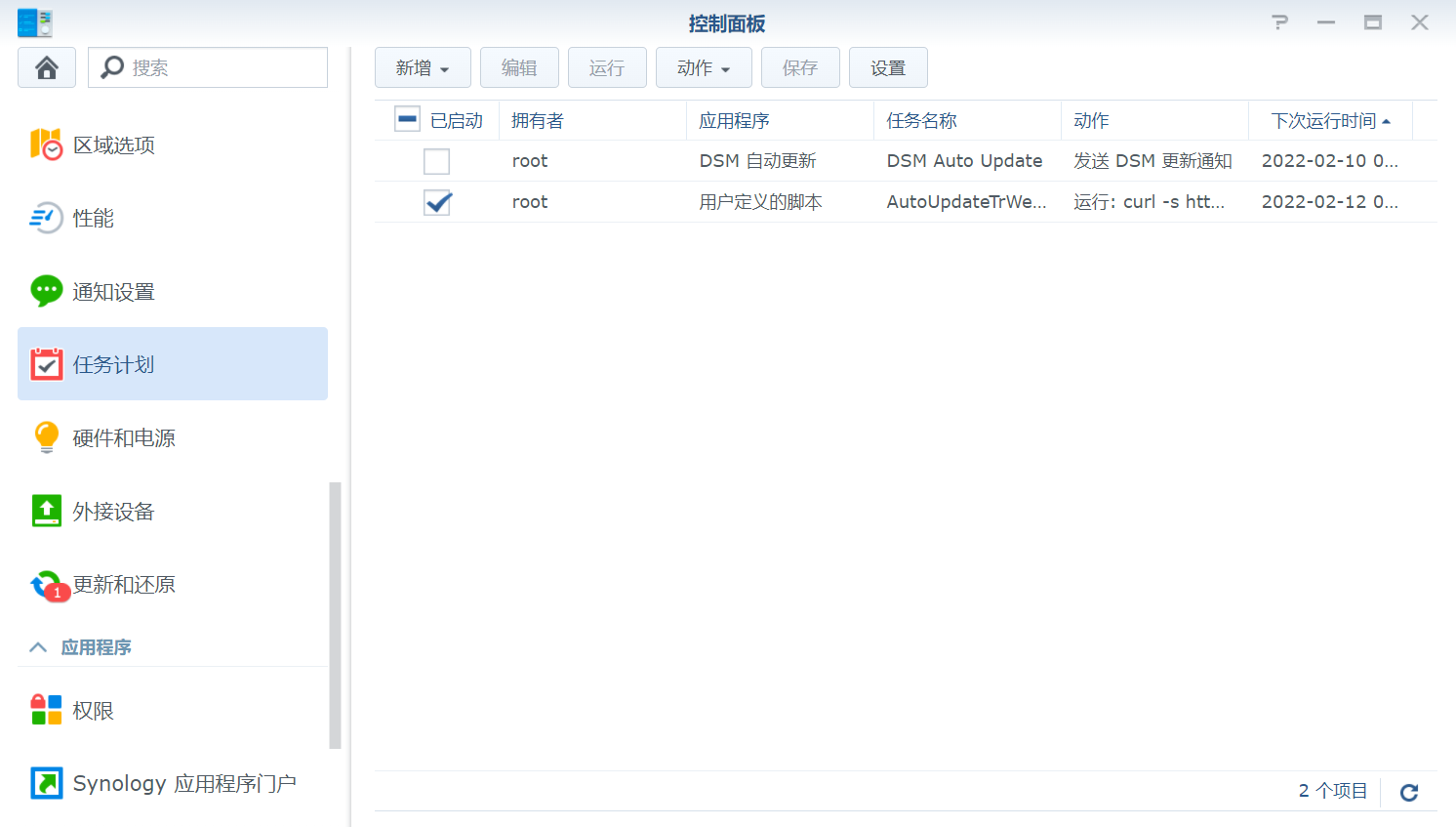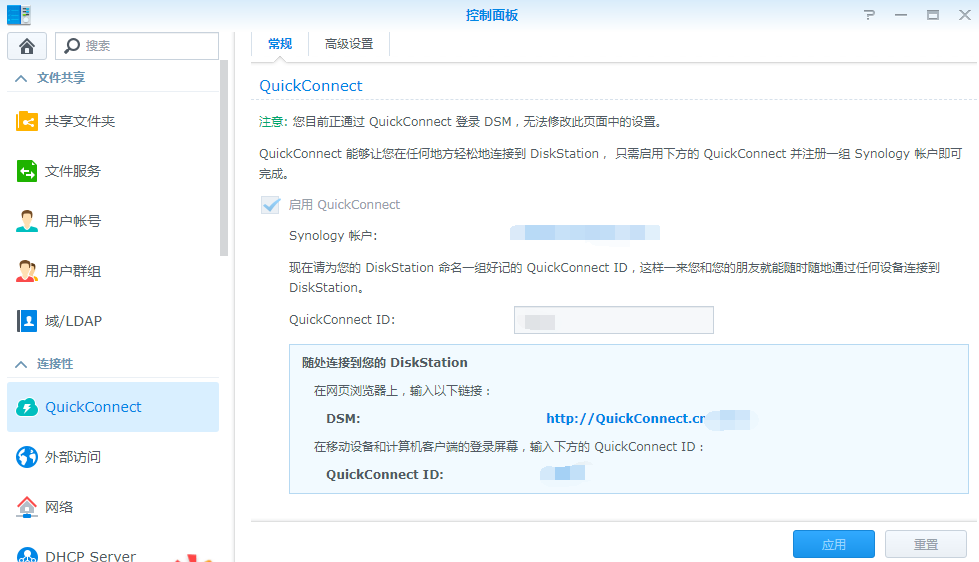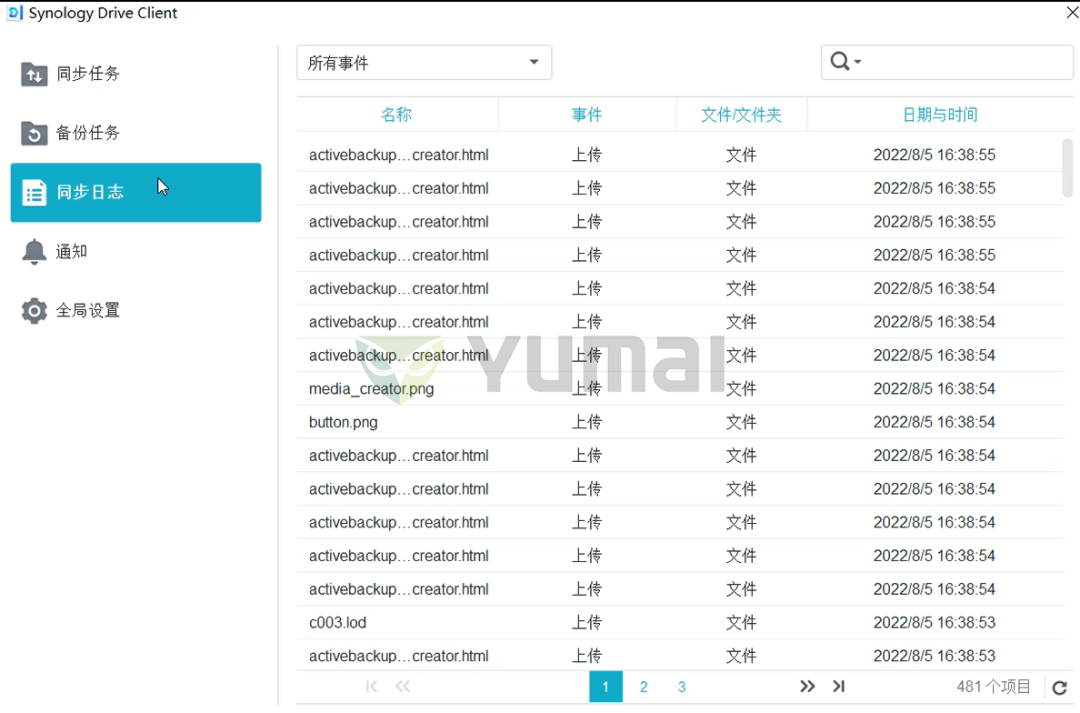电影爱好者和视频作者,这两个爱好加起来以后是什么样的?啊,硬盘又满了一块!没错,这就是我的生活写照。于是就在今年6月,笔者趁着车门还没焊死,上了一波蜗牛星际,组了台四盘位NAS。笔者今年刚考完高考,没错就是这么小,如有冒昧之处,希望各位哥哥姐姐们轻喷!
上完车以后意犹未尽,却想到一个问题,作为一个常年在校的学生党,NAS却在家里,那数据该如何互通?
群晖的Quickconnect是不用想了,黑裙没有,洗白不人道,不考虑。
接着想到的是DDNS,让DNS(域名)服务器把地址动态地解析到自己家里的公网ip地址,只需要注册一个网址,并且让客户端定时向服务器汇报IP地址。把注册的网址输进地址栏就能访问了,这样的好处是省钱,延迟也比较低。
但是,公网IP哪里来?要知道我家使用的可是传说中的移动宽带啊,别说ipv4地址了,连ipv6都是给的内网IP……
▲移动给的ipv4/v6地址均为内网
要问为啥不用花生壳,还有SunnyNgrok这样的内网穿透服务……嘛,太贵了,8M带宽一年的费用都够买几块硬盘了。
▲曾经有使用过花生壳,但是免费的只有1M带宽,2GB流量,还限制端口,而付费服务贵的吓人,最后想来想去买了一台阿里云的学生机,费用9.5元/月,配置FRP内网穿透来通过固定网址访问。半个月以后就后悔了,学生机确实性价比高,不过一年也得100多元,四舍五入就是一个亿啊。最重要的是,5M带宽实在是捉襟见肘,1080P视频都无法顺畅播放,其他国内的VPS带宽也都非常高昂,实在是消费不起。
这么一折腾,最终就只有一个选择了,不借助价格高昂的云服务,而是使用P2P方式传输。因为是端到端传输,所以带宽的问题就能很好的解决,只需要两个客户端之间的带宽达标。不过P2P传输其实还是需要第三方介入,那就是Tracker服务器,或者握手服务器。她负责联系两个客户端,在纷繁复杂的多级NAT网络结构中,以最快的速度告诉双方,自己的目标位于网络的哪个位置,就像已经凉掉的同步工具Resilio sync那样(凉掉的原因是服务器被墙)。那么,选择一个稳定的握手服务器就很重要了。
开箱
恰好,通过同学的介绍,有幸拿到了零遁的NAS伴侣,它就是用的P2P方式传输,不限制流量,第一年随便使用,第二年按服务收,一年也就100来快价格也还算便宜,毕竟像花生棒那种想要流量和带宽还得额外花钱,所以就被我一票否决了。
▲外包装上印有用途
拆开包装之后,见到的就是这几样东西,一个白色的小方盒子,Mirco USB数据线,面条网线
▲另一侧是百兆网口和不明用途的USB A口???看到这个LOGO没?小火汁,你成功引起了我的好奇心
▲LOGO?一个橙子?
▲拆开底部螺丝,露出下半身
失敬失敬,原来您就是传说中的香橙派!
看来这是直接用的开源硬件,上面甚至还有一根wifi天线,但是目前并没有用上。CPU是全志H2+ 四核A7架构,散热器非常高,感觉对于一个内网穿透盒子来说算得上是用料奢华了。
▲wifi天线,旁边不知道是闪存还是内存
▲CPU是全志H2+,四核A7
▲塑料盖内还有一片导热垫,把热量传导到外壳
衣服都扒过了,是时候该检验一下好不好用了,因为是USB供电所以只要把线插在NAS多余的USB口上就行,很方便。
▲网线接口有指示灯
▲顺带测量了一下工作时的耗电情况,大约是1.2W
配置
然后就可以开始配置内网穿透了,首先需要打开一个网址 ,接着在里面注册一个新账号。
其实这类不依赖公网IP的穿透盒子的优势也就在于配置和管理非常方便。
注册完以后点击在线安装,会让你输入SN,包装盒以及NAS伴侣的底部,一机一码也减小了被破解的可能。
安装完以后盒子会自动重启。
接着在我的设备里可以看到NAS伴侣,等待一会,直到盒子显示“在线”然后咱么正式开始配置,有两种模式。
端口转发模式只能针对局域网里的一个设备,会创建一个虚拟局域网,在高级端口转发里面还能自行选择穿透出去的端口。
而路由模式是把外网的设备直接放到当前局域网里,如果是办公环境有多台服务器的应该不错。
只是需要在外访问NAS或者个人电脑的话,就选择快速端口转发吧,应用名称随便填,内部IP就是你要在外面访问的那台NAS或者电脑在局域网里的IP,设备或者路由器上都能看到。
在“我的设备”一栏里还能看到开放模式和私有网络两种模式,开放模式只要有了网络ID,任何设备都能加入进来而私有网络,设备加入之后,还必须手动允许访问,增加了安全性,接着就可以开始配置客户端了,目前有Windows,安卓,Linux和macOS的客户端,就是没有iOS……可怜我的主力机就是iOS,只能从抽屉里找出一个备机来测试了,性能估计和NAS伴侣差不多。
▲测试用的手机(左),不知道哪个犄角嘎达里找出来的,右侧的手机用于后面开热点给电脑提供外网
安卓端的配置非常简单,安装好官网提供的应用,然后点击右上角的加号,输入网络ID就好了,使用的是VPN方式连接,但是只代理上面那一个虚拟IP,其他网址都是正常外网访问,比较麻烦的就是如果你有fq需求的话会有冲突,要先关掉。如果要用4G访问的话,去右上角开允许运营商网络
▲连接步骤
因为服务器是在国内,有自己的核心技术零遁EasyNey,产品得定位是企业用户,个人用也不错!软件永远也代替不了硬件吧!所以延迟和配置的方便程度肯定是要更优的,毕竟硬件成本就要比那些百来块的盒子高了。加入成功后,可以去网络控制面板里查看一下是否多了一个网络连接,也可以ping一下10.28.1.1,或者直接用这个网址访问NAS。比如我是群晖默认5000,那网址就是10.28.1.1:5000,可以访问那就是成功了。之后的所有操作,都是和在局域网里一样的,不同的是地址要替换成虚拟的10.28.1.1
▲网络和共享中心会多出一个本地连接。配置完成,不如来测个速
使用体验
测试使用的NAS连接的是一条100M的移动宽带。
外网使用移动的4G网络,咱么可以分别来测个速顺便有一部分可以拿我的阿里云服务器FRP内网穿透来做对比,不过阿里给的带宽只有5Mbps,就有很大限制了。
▲宽带上行有22Mbps,4G的下行超过30Mbps,满足测试要求。
首先是使用抽屉里找出来的破手机,很奇怪,使用ES文件浏览器下载只有800KB/s,群辉的Drive套件大概200KB/s,开启PC版网页使用浏览器下载群晖内的文件更是只有大概90KB/s,没有和9.5一个月的云服务器穿透拉开差距(上传和下载都是稳定的600KB/s)这让我十分疑惑,到底是这种穿透方式本身就不行,还是手机太老了的原因?
不去想了,先试试Windows的表现吧,使用另一台手机的4G热点,先来测个速。顺便吐槽一下iPhone的热点功能,9102年了还是很难用,而且最高只有144Mbps,也不支持5GHz热点
第一项测什么呢,来ping一发,看看这种直连方式的延迟有多少,其实4G本身的50ms左右已经比较高了,移动宽带也不低,移动嘛,你懂的实际测试下来延迟均在50ms左右,很低,估计是走的机房比较近,说明这种穿透方式在距离比较近而且同一运营商的时候表现非常好。
即使如阿里云的华东机房,距离不过一两百公里,我的FRP穿透还是会有100ms左右的延迟。
接着是网页端的文件下载,从NAS下载一部电影,速度稳定的保持在2-2.3MB/s之间,大约是20Mbps出头,好家伙,这是直接把我家上行带宽给跑满了,而配置在阿里云上的穿透就比较惨了,只有600KB/sWindows有一项很好的用的功能,就是网络驱动器,可以像访问本地硬盘一样连接到远程的服务器,我们来添加一个网络位置。
接着从NAS拷贝一部2GB多的电影过来,大约2MB/s的速度,和网页端表现一样
拷贝文件试过了,再来看看在线播放视频吧,首先是一部2GB多的电影那自然是不在话下,大约2-3Mbps的码率,轻松应付,Potplayer拖动进度条大概有3-5秒的延迟,已经和网络视频差距不大了,如果是用Windows的电影与电视播放的话,这个延迟还会更小,大概2-3秒
▲拖动进度条的延迟
第二个挑战,一部10GB左右的电影
至于上传文件的速度,由于移动4G本身上传很慢,只有500KB/s左右,也没法测出准确的结果,随手传了个文件,在100-300KB/s之间波动
电影、文件拷贝这类大数据量的测试试完了,接下来来点更刺激的,既然组建的是虚拟局域网,那么这个NAS伴侣还有一个很好玩的地方,那就是联机平台!只需要把局域网联机的服务器、电脑作为穿透设备,就能远程进行局域网联机了恰好,我的群晖上面有一台我的世界(Minecraft)服务器一直开放着,之前一直通过阿里云的服务器来远程穿透,延迟不低而如今,有了这样低延迟的穿透方式,可以更愉快的游玩了,实测的确体验要更好一些,撸方块基本感受不到延迟
▲方块掉落基本没有延迟
电脑也开着了,咱么再来试试之前手机端下载速度慢,到底是谁的锅,实验方法很简单,把电脑上刚刚打开零遁EasyNey客户端关掉,虚拟本地连接禁用,然后在模拟器中使用安卓客户端来进行穿透网络依然用手机4G热点提供
▲手机热点,并且在安卓模拟器中穿透
有意思的地方来了,我在模拟器中用浏览器从群晖的网页中下载文件,速度稳稳地达到了2MB/s;使用Drive客户端也有1MB/s左右了,看来速度慢真的可能是手机的锅,没办法,毕竟是退役多年的百元机
最后,再来试试看不同运营商网络的表现,我给开热点的手机换了张联通卡,先来测个速这个速度,尤其是上行,就比移动快多了,估计是移动人多导致基站容量不足,再加上我这边是农村,移动以低频TDD为主
可惜的是,移动到联通跨运营商速度非常不理想,Windows的网络驱动器速度直接为0,网页端也只有40KB/s左右,而通过阿里云穿透依然有600KB/s的速度估计还是得我移动的大内网背锅,机房的出口太少了,鬼知道流量是从哪边绕出来再去到联通的,这个时候利用云服务器的穿透方式优势就比较明显了。不过估计电信和联通的跨运营商会比这个好很多,可惜手头没有电信网络,没办法测试
▲Windows网络驱动器无法正常复制
总结
最后来总结一下,这个NAS伴侣现在被我长期挂在蜗牛旁边,等到开学了,在学校那边有新装的移动200M宽带,PC端的体验一定很舒爽。手机的话,由于我的主力是iOS,就无福消受了,不过本身用手机访问NAS也不多,毕竟文件管理不方便,备份等等又有iCloud。 NAS伴侣由于是第一年免费,后续第二年按服务费进行收取费用,大概一年100多性价比我觉得是比较高的,而且配置简单。当初经验不足,阿里云FRP穿透那边折腾了好多天才搞定,而NAS伴侣只用了半个小时就配置完成,还有一年保修和客服的解答,对新手非常友好。
优缺总结:
优点:
1、不限制端口、流量和速率,性价比高,不坑用户
2、配置简单,有客服解惑
3、同一运营商下无需经过中转服务器,延迟低,带宽高
4、机身用料不错,有后续升级可能性
5、零遁EasyNey核心技术,基于SDN架构,开发花心思了!
不足:
1、硬件有浪费,TF卡槽,USB接口,WiFi都没用上,希望能增加一些新功能,比如说自身作为小型存储服务器,通过WiFi连接路由器等功能
2、由于P2P的天然特性,不同运营商访问时不太稳定
3、没有iOS端app,Windows端安装还是略显繁琐,建议开发自己的应用
3、直接用的香橙派的盒子,外观有点简陋,这点能学习一下花生棒
原文链接:http://www.znjchina.com/huati/19084.html